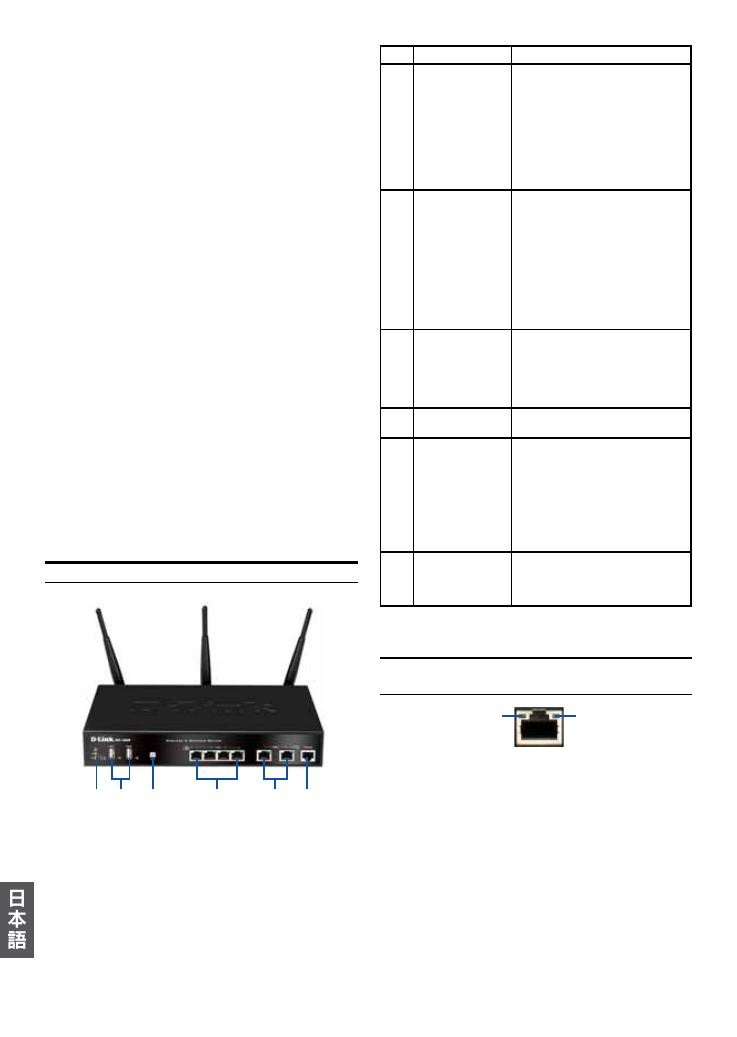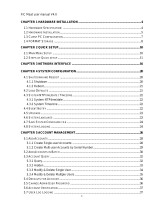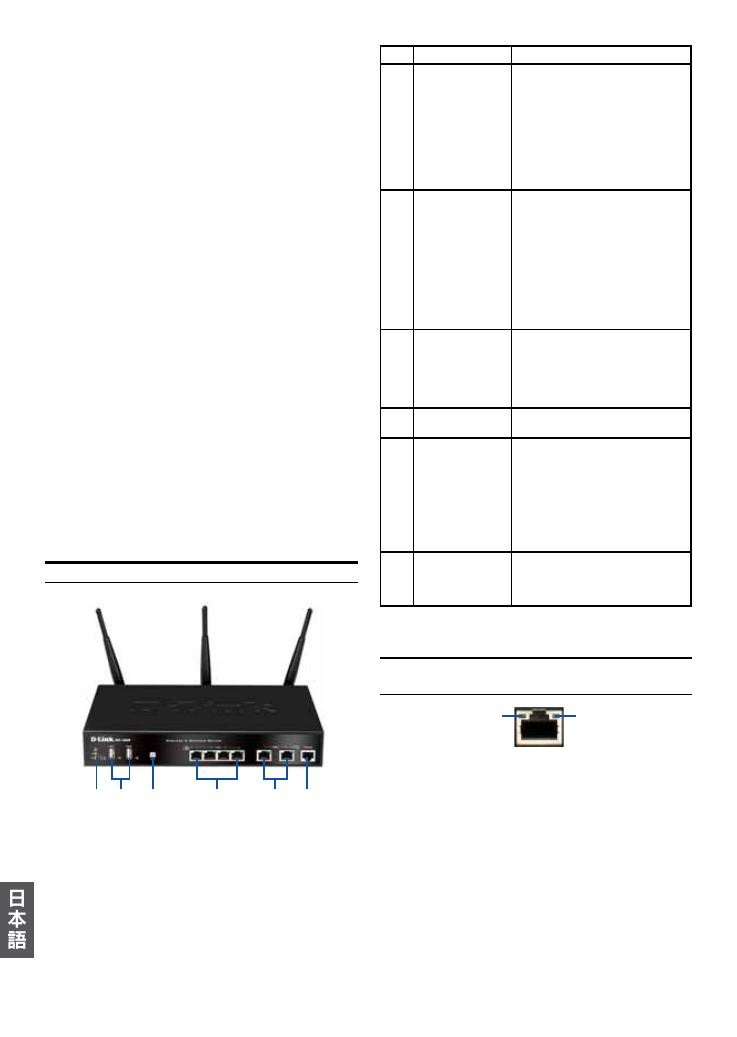
68 D-Link Wireless N Services Router
本書について
本書はD-Link DSR-500N/1000Nワイヤレス
IEEE802.11N対応ルータの設定方法を説明しま
す。ご購入いただきました製品と本書に記載され
ている図が若干異なる場合があります。
パッケージ内容について
本製品の箱を開梱し、下記にリストされている物
が同梱されているかを確認してください。同梱物
の不足や破損がありましたら、弊社ホームページ
にてユーザ登録を行い、サポート窓口までご連絡
お願い致します。
- DSR-500NもしくはDSR-1000N ワイヤレスルー
タx 1
- 電源ケーブルx 1
- コンソールケーブル(RJ-45-to-DB9ケーブル)
x 1
- ネットワークケーブル(CAT5 UTP/ストレー
ト) x 1
- CD-ROM(ユーザマニュアルを含む) x 1
- 19インチラックマウントキットx 2
- アンテナ x 3
項目 機能 内容
A
LED Power LED:本製品の電源が供給さ
れ、正常に動作しています。
5GHz WLAN LED(DSR-1000Nのみ):点
灯時は無線LAN による通信が可能な
状態です。点滅時は無線LAN により
データを送受信しています。
2.4GHz WLAN LED:点灯時は無線LAN
による通信が可能な状態です。点滅
時は無線LAN によりデータを送受信
しています。
B
USBポート(2) 下記の様々なUSB 1.1もしくは2.0
に対応するデバイスに対応して
います。
1. ネットワーク共有用のフラッシ
ュディスクもしくはハードディスク
2. 冗長化に対応する3Gアダプタ
(DSR-1000Nのみに対応)
3. WCN設定(次期ファームウェアに
て対応)
4. プリンター(次期ファームウェ
アにて対応)
C
WPSボタン Wi-Fi Protected Steup(WPS)システ
ムは「新規デバイスの追加」と同様
に「初期設定」を安全なワイヤレス
環境で行なうことが出きる方法で
す。WPSに関しての詳細は、ユーザ
マニュアルを参照して下さい。
D
ギガビットLANポ
ート(1-4)
パソコンやスイッチ、ハブ等のネッ
トワークデバイスを接続します。
E
ギガビットWANポ
ート(1-2)
2つのAuto MDI/MDIX WANポートはネ
ットワークケーブルを使用して、
ケーブルモデムまたはDSLモデムへ
接続します。
2つのWANポートはデュアルWAN接
続もしくは内部サーバファームと
してWAN2ポートもしくはDMZポー
トをサポートできる構成可能なポ
ートです。
F
コンソールポート RJ45-to-DB9コンソールケー
ブルを使用し、Command Line
Interface(CLI)へ接続するために
使用します。
テーブル1.DSR-500N/1000N 前面パネルの詳細
デバイスステータスとイーサネットポー
トのLED
各LEDの状態は本製品の状態を把握することがで
きます。本製品に電源を供給すると、本製品が
起動するまでPOWER/STATUS LEDが橙色で点灯しま
す。本製品が起動するまでに約一分間程度かか
り、完全に起動するとLEDが緑色に点灯します。
本製品の電源を切り、再度電源を入れる場合に
は、電源を切ってから数秒間の時間を置いてか
ら、再度電源をいれることをお勧めいたします。
イーサネットLEDは各イーサネットポートの状態
を表しています。テーブル2において、各デバイ
スLEDの名称、色、状態、そしてその内容を説明
していますので、参照下さい。
図2:イーサネットRJ-45ポートのLED
TX/RXステ
ータス
リンクス
ピード
前面パネル – DSR-500N/1000N
製品概要について
備考:DSR-500Nのみ1USBポートに対応して
います。
図1:DSR-500N/1000N 前面パネル
FDA C EB
D-Link ワイヤレスNサービスルータ